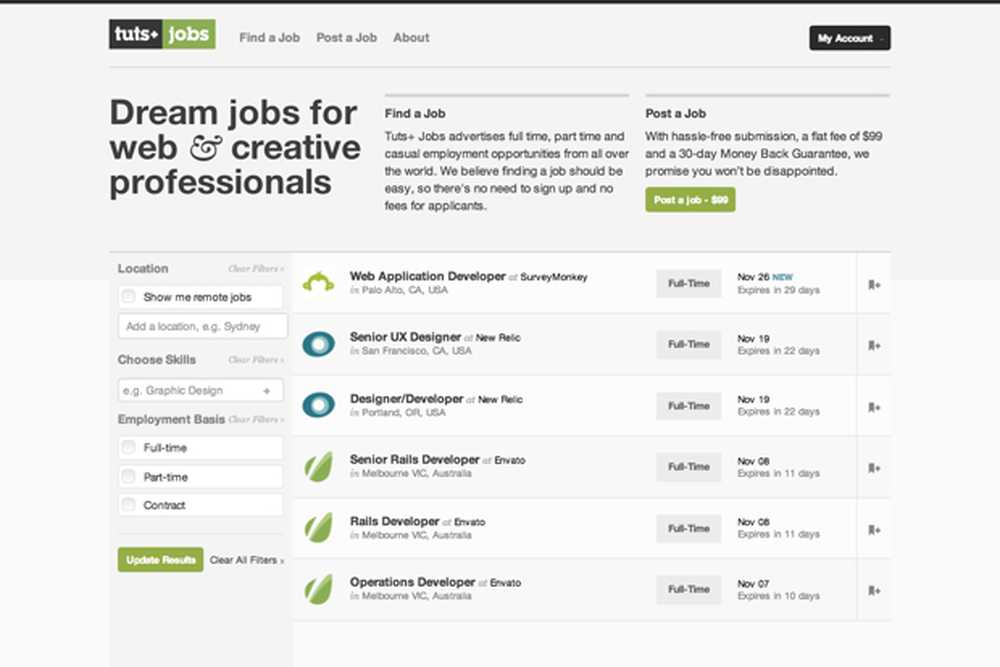Tutorial Bruke Windows Defender - Oppdater definisjoner og skann etter virus

Skann og fjern skadelig kode ved hjelp av Windows Defender i Windows 10
Når du starter Windows Defender for første gang, blir du møtt av en dialog som forteller deg om de nye forbedringene, klikk Slå på deretter Lukk å avvise det.

Ikke mye har endret grensesnittet i verktøyet. Avhengig av statusen til datamaskinen din, vil Windows Defender vise en bestemt farge.
Hvis statuslinjen er grønn, er du for øyeblikket beskyttet.

Hvis det har vært en stund siden du sist oppdaterte Windows Defender, vil statusen indikere at PCen ikke er beskyttet, representert av en oransje farge. Du kan løse dette ved å klikke på Oppdater definisjonene.

Rød indikerer at en trussel er oppdaget.
Windows 10 forbedringer og integrasjon
Defender gir bedre integrasjon gjennom hele operativsystemet. Eksempler på dette kan ses på områder som Windows Action Center.


Windows Defender vil varsle deg når definisjonene dine er utdaterte, noe som gir muligheten til å oppdatere umiddelbart.

Ikonet for varselområdet og høyreklikk-kontekstmenyen har også blitt gjenopprettet, og gir rask tilgang til skanningsstasjoner, mapper og programmer.


Et nytt moderne innstillingsgrensesnitt gjør det enkelt å endre og justere Windows Defender-funksjoner; slik som realtidsbeskyttelse og skybasert beskyttelse. Hvis du trenger å legge til en ekskludering, kan du gjøre det fra det nye grensesnittet for innstillinger. Dette er viktig, spesielt når du redigerer systemfiler som vertsfilen.

Oppdaterer definisjoner
Selv om statusen din er beskyttet, bør du fortsatt sjekke om oppdaterte definisjoner. Definisjoner er tilgjengelige gjennom Windows-oppdateringer eller i Windows Defender-grensesnittet; velg Oppdater-fanen og klikk deretter Oppdater definisjoner. Du kan også lese mer informasjon om definisjonen din, for eksempel sist definerte definisjoner ble opprettet, oppdatert og versjoner installert.

Hvis du trenger å få definisjoner for en frakoblet datamaskin; Du kan laste dem ned fra malware-beskyttelsessenteret, lagre det på en tommelfinger, og deretter starte installasjonen på måldatamaskinen.

Skanning og fjerning av trusler
Du kan starte en skanning på flere måter. For eksterne lagringsenheter, åpne Filutforsker> Denne PCen, koble enheten, høyreklikk enheten og klikk deretter Skann med Windows Defender.

Du kan starte en skanning fra selve Windows Defender. Verktøyet tilbyr tre alternativer: Hurtig, Full og Tilpasset.
Rask - kontrollerer områdene som ondsinnet programvare, inkludert virus, spionprogrammer og uønsket programvare, er mest sannsynlig å infisere.
Full - skanner alle filer på datamaskinen og kjører programmer. En full skanning tar mer tid, avhengig av mengden filer som er lagret på datamaskinen.
Tilpasset - Dette alternativet lar deg bare skanne områdene av systemet du velger.
Når du er klar til å utføre en skanning, velger du det alternativet som passer best for deg, og klikker deretter Skann nå.

Når en trussel oppdages, vil Windows Defender varsle deg om eksistensen. Forsøk vil bli gjort for å fjerne trusselen automatisk.

For å lære mer om en oppdaget trussel, start Defender-programmet, velg deretter Historie fane. Klikk Vis detaljer å se på hvilken type trussel, sammen med dens alvor og en beskrivelse av dens oppførsel. Hvis det er bestemt Windows Defender oppdaget en falsk positiv, kan du endre oppførselen og gjenopprette elementet. Gjør dette med forsiktighet, skjønt.

Du kan også utføre utenlands sikkerhetssøk for vanskelig å fjerne trusler. Tidligere måtte denne funksjonen laste ned Windows Defender Offline Tool; sjekk ut vår forrige artikkel for instruksjoner hvordan du bruker den.

Microsoft har også gjort forbedringer for hvordan Windows Defender oppfører seg med tredjeparts antivirusverktøy. Selv om det først ble utformet som et alternativ for fallback når tredjeparts antivirusverktøyabonnement utløp eller kundene nektet å forny et abonnement; Microsoft har utviklet Defender slik at begge kan eksistere sammen. Så det er en titt på den nye Windows Defender og hvordan du bruker den. Er du fan av Windows Defender, eller foretrekker du å bruke et tredjeparts antivirusverktøy? I så fall, fortell oss hvorfor i kommentarene.